वीडियो / ऑडियो विशिष्ट के ढेर से अलगविशेषताएं, वीएलसी का सबसे अच्छा पहलू यह है कि आप इसे प्रस्तुत करने के लिए लगभग हर चीज को अनुकूलित कर सकते हैं, यह वीडियो प्रतिपादन, ऑडियो सेटिंग्स, प्रभाव, जीपीयू त्वरण है, आप इसके अंदर गहरी खुदाई कर सकते हैं और इसकी विभिन्न विशेषताओं के साथ ट्वीक कर सकते हैं। चूंकि कई उपयोगकर्ता उपशीर्षक के साथ फिल्में और नाटक देखने के लिए वीएलसी पसंद करते हैं, इसलिए आप उपशीर्षक को आवश्यक फैशन में प्रदर्शित करने के लिए डिफ़ॉल्ट सेटिंग्स बदलना चाह सकते हैं। वीएलसी अपने उपयोगकर्ता को उपशीर्षक पाठ का रंग, फ़ॉन्ट आकार और फ़ॉन्ट परिवार, पाठ की स्थिति और ओवरले प्रभाव को बदलने की अनुमति देता है। यह पोस्ट VLC में बदलती उपशीर्षक सेटिंग्स को कवर करेगी।
डिफ़ॉल्ट रूप से, यह फ़ॉन्ट परिवार एरियल (नियमित), सामान्य फ़ॉन्ट आकार, सफेद फ़ॉन्ट रंग और ए वाले पाठ को प्रदर्शित करता है रेखांकित करें वीडियो को 0 px उपशीर्षक स्थिति के साथ पाठ पर स्पष्ट देखने के लिए प्रभाव जिसे वीडियो डिफ़ॉल्ट पहलू अनुपात के अनुसार भी बदला जा सकता है।
सबसे पहले, प्राथमिकताएँ विंडो पर जाएँ, और उसके बाद वरीयताएँ उपकरण पर क्लिक करें।
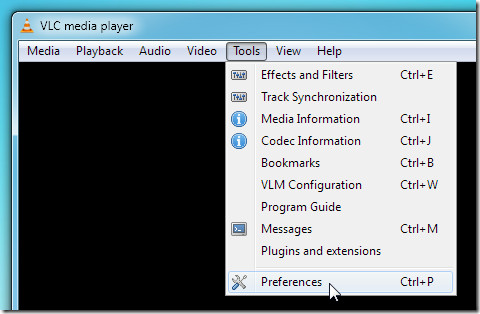
मुख्य प्राथमिकताएं विंडो बाएं साइडबार में कई प्रकार के मूल VLC तत्वों के लिए सेटिंग्स दिखाती हैं, हालाँकि, यदि आप एक पावर उपयोगकर्ता हैं, तो आप सक्षम कर सकते हैं सब अग्रिम स्तर के विकल्प को प्रकट करने के लिए तल पर मौजूद विकल्प।
शुरू करने के लिए, बाएँ फ़्लैंक में उपशीर्षक और OSD पर क्लिक करेंऑन-स्क्रीन डिस्प्ले और सबटाइटल्स से संबंधित सभी सेटिंग्स लाएं। उपशीर्षक भाषा से, आप टेक्स्ट डिकोडिंग के साथ पसंदीदा भाषा में प्रवेश कर सकते हैं। जब आप सबटाइटल डिकोडेड फ़ाइल को VLC डिफ़ॉल्ट विंडोज - 1252 के साथ अनुपालन नहीं करते हैं, तो टेक्स्ट डिकोडिंग विकल्प बदलना मददगार होता है।
प्रदर्शन सेटिंग्स से, आप फ़ॉन्ट बदल सकते हैंपरिवार, आकार, प्रभाव और फ़ॉन्ट रंग। फ़ॉन्ट परिवार बड़ी संख्या में उपलब्ध हैं, आप इनमें से एक का चयन कर सकते हैं जो आपको अधिक सूट करता है। यदि आप बड़े डिस्प्ले मॉनीटर या डीवीआई अटैच होम थिएटर पर वीडियो देखते हैं, तो फॉन्ट साइज को सामान्य से बड़े में बदलना ज्यादा मायने रखेगा। फ़ॉन्ट रंग सूची में केवल चमकीले ठोस रंग शामिल हैं जिन्हें आप अपने वीडियो के अनुसार चुन सकते हैं। जहां तक टेक्स्ट ओवरले इफेक्ट का सवाल है, मुझे यह डिफ़ॉल्ट तरीका पसंद है, हालांकि, आउटलाइन इफेक्ट को बदलने के लिए बैकग्राउंड और फैट की रूपरेखा हमेशा मौजूद होती है।
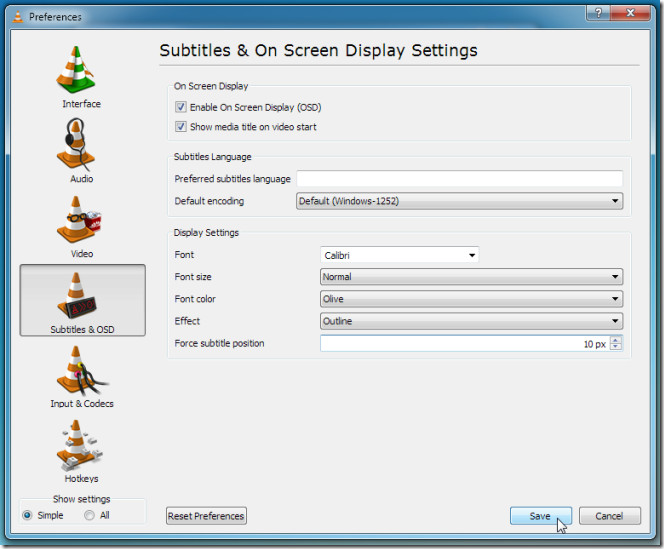
बल उपशीर्षक स्थिति से अधिक उपशीर्षक स्थिति बदलने के लिए संदर्भित करता हैवीडियो, स्थिति को पिक्सेल में मार्जिन मान दर्ज करके बदला जा सकता है, जैसे यदि आप 10px दर्ज करते हैं, तो उपशीर्षक वीडियो पर थोड़ा ऊपर जाएगा। एक बार जब आप सेटिंग बदल लेते हैं, तो VLC सहेजें और पुनः आरंभ करें पर क्लिक करें।
अब उपशीर्षक सेटिंग्स की जांच करने के लिए उपशीर्षक के साथ एक वीडियो फ़ाइल चलाएं।
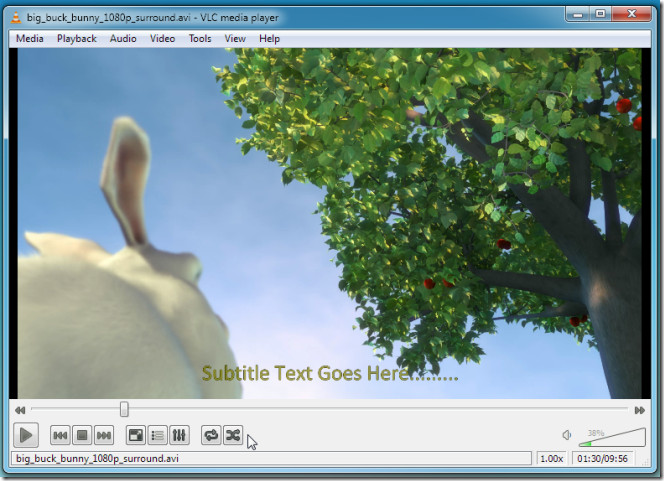
अग्रिम सेटिंग बदलने के लिए, वरीयता विंडो के बाएं-कोने से सभी विकल्प सक्षम करें। एडवांस सबटाइटल्स सेटिंग्स को वीडियो -> सबटाइटल्स / ओएसडी से एक्सेस किया जा सकता है।
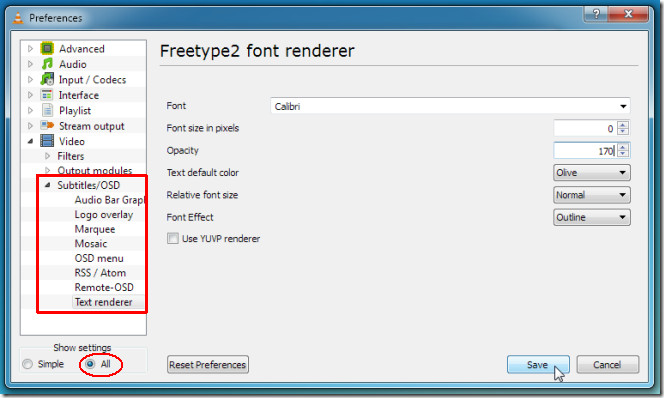
उपशीर्षक विकल्प और सेटिंग्स को बदलने से आपको VLC में वीडियो पर सबटाइटल दिखाई देने के तरीके को अनुकूलित करने में मदद मिलती है। हमने VLC.1.1.5 पर गाइड का प्रदर्शन किया है।













टिप्पणियाँ